| PDF直接打印 |
 | |
| 什么是PDF直接打印? |
| 用户可以通过PDF直接打印功能将PDF文件直接传送至打印机进行打印而无需打开文件。 |
| 一旦PDF文件从PC发送至打印机,打印机即处理数据进行打印。您只需发送PDF文件到打印机而不必打开Acrobat Reader等PDF应用程序以及使用打印驱动。 |
 |
| |
| 优势所在 |
 | |
| 便利&快速的操作 |
| 不必打开PDF应用程序Acrobat,无需使用打印驱动程序。 |
| |
| 安全打印 |
安全打印可以打印加载密码的PDF文件。PDF文件的密码可以通过 KM-NET for Direct Printing打印时输入,打印机将对文件密码进行解码后进行打印。
PDF文件通过Acrobat加载编码(密码) |
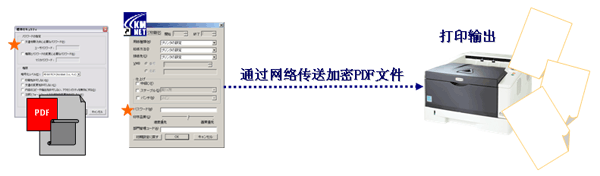 |
|
|
| 操作过程 |
 | |
 通过KM-NET for Direct Printing打印 通过KM-NET for Direct Printing打印 |
| 使用KM-NET for Direct Printing有2种方式,一是使用默认设置(普通型),另外一种是使用详细设置(详细型)。 |
| ●简单型1.拖&拉 |
| 按照默认设置您只需要将目标文件拖拉到KM-NET for Direct Printing的图标上即可打印。完全无需用户的干预,打印数据可以直接发送到打印机上。 |
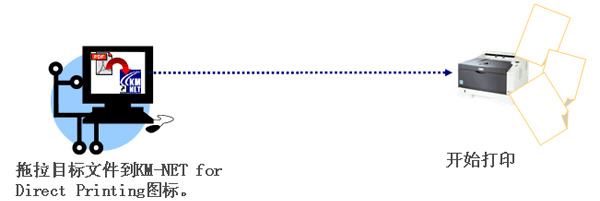 |
| |
| ●简单型 2.使用鼠标右键 |
通过在目标文件上点击鼠标右键,KM-NET for Direct Printing将显示在下拉式菜单中。选择后,打印机将按照默认的设置进行打印。完全无需用户的干预,打印数据可以直接发送到打印机上。
※当您使用右键下拉式菜单选择打印时,必须安装Adode Acrobat |
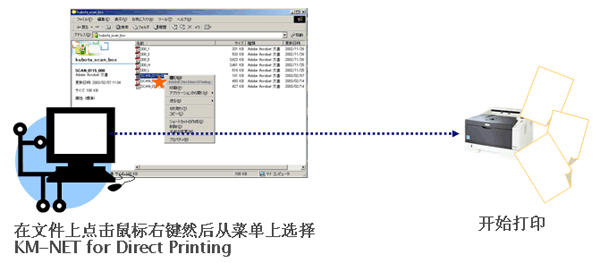 |
| |
| ●简单型 2.拖&拉(高级) |
| 在KM-NET for Direct Printing应用程序中,个性化打印设置可以被命名和存档。此外,还可以在桌面上创建快捷图标。然后通过拖拉目标PDF文件到所创建的快捷图标上。这样,个性化打印将变得非常方便。 |
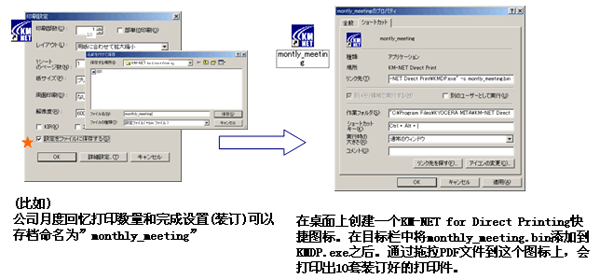 |
| |
| ●详细型 |
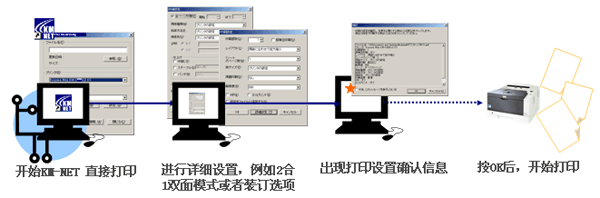 |
| |
| 多种详细的设置,例如装置的选择,版面设置或者进纸盒都可以通过方便的操作来完成。以后不再需要打开PDF应用程序和进行打印程序的选择来进行打印了。 |
| |
| ●实际应用 |
| 在KM-NET for Direct Printing应用程序中整合E-mail打印功能通过E-mail附件的形式将PDF文件发送到远程的打印机上进行打印,并可设定打印数量和详细设置。 |
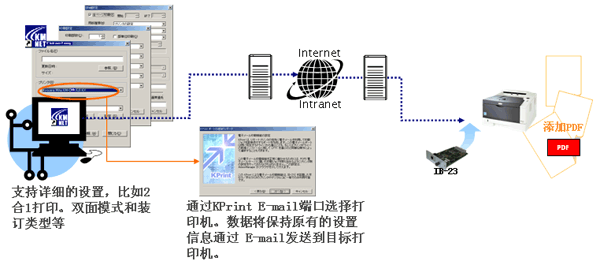 |
| |
 通过E-mail功能进行打印 通过E-mail功能进行打印 |
| 通过E-mail附件的形式发送PDF文件到远程的打印机成为可能。从而可以完成完整高质量的数据传输而图像的质量不会降低。 |
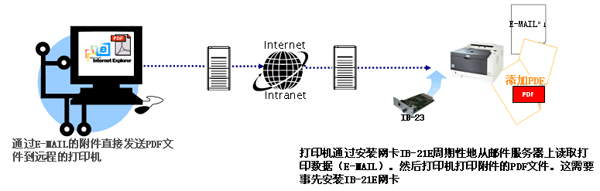 |
|
|
| 实际使用 |
 | |
| 实际使用1 类似于传真发送1 |
| 现在我需要传真文件到客户的办公室,但是我担心传真输出质量的下降。是否有更好的方式来发送呢? |
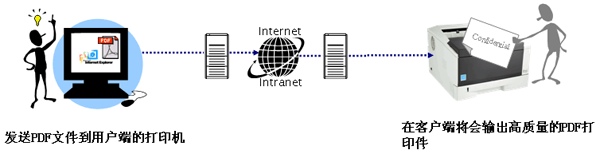 |
| |
| 实际使用2 类似于传真发送2 |
| 我希望发送一个机密的文件到另外一个办公室,是否有好的解决方案即能保密又能保证输出质量呢? |
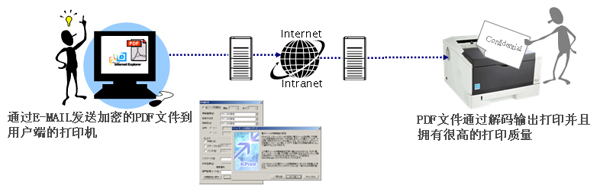 |
| |
| 实际使用3 类似于传真发送3 |
| 我要复印这个文件然后送到一楼的A先生处。但是我现在没有时间到楼下… |
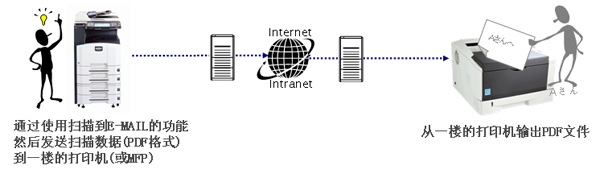 |
| |
| 实际使用4 通过扫描到E-mail进行远程复印 |
| 看上去我们的MFP好像没墨粉了,是否可以把扫描数据发送到1楼的打印机上直接打印输出呢? |
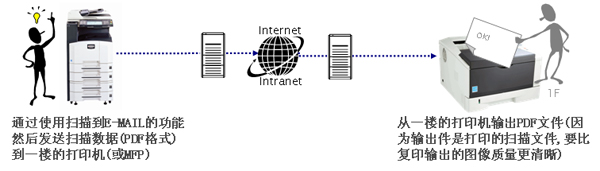 |
| |
| 实际使用5 将KM-NET文件直接打印和PaperPort一起使用 |
| 可以添加KM-NET for Direct Printing的图标到PaperPort应用程序快捷菜单中 |
 |
|
|
| 技术提示 |
 | |
| 数据流程 |
| |
| ●KM-NET for Direct Printing |
 |
| |
每一步的设置都通过PJL命令进行描述,将PDF文件传输到打印机。
-不必打开PDF的应用程序,无需占用PC的内存。
-由于不需要创建打印文件,所有PC机的处理速度将更快。 |
| |
| ●E-mail打印功能 |
 |
| |
通过电子邮件附件的形式直接发送PDF文件到远程的打印机。
-Email可以添加“打印或不打印”信息。
-不可以设置打印量和装订等命令(只有通过按装Kprint端口)。
-只有PDF文件可以通过Email附件发送。 |
